Hướng dẫn chi tiết cách chuyển đổi WiFi 2.4G sang 5G trên modem FPT. Kiểm tra thiết bị của bạn có hỗ trợ WiFi 5G hay không trước khi bắt đầu! Hãy cùng theo dõi bài viết dưới đây của fptdn.asia.
Kiểm tra khả năng hỗ trợ WiFi 5G của thiết bị
Trước khi bắt đầu chuyển đổi, điều quan trọng là phải kiểm tra xem cả modem/router FPT và thiết bị thu WiFi của bạn có hỗ trợ mạng 5G hay không.
Kiểm tra modem/router FPT
- Bước 1: Truy cập vào trang quản trị modem/router FPT bằng cách nhập địa chỉ IP của modem vào trình duyệt web (thường là 192.168.1.1).
- Bước 2: Đăng nhập bằng tài khoản và mật khẩu được cung cấp bởi FPT.
- Bước 3: Tìm kiếm thông tin về hỗ trợ WiFi 5G trong giao diện quản trị. Thông thường, thông tin này sẽ được hiển thị trong phần “Cài đặt WiFi” hoặc “Wireless Settings”.
- Bước 4: Nếu modem/router hỗ trợ 5G, bạn sẽ thấy tùy chọn bật/tắt WiFi 5G. Nếu không có tùy chọn này, có nghĩa là modem/router của bạn không hỗ trợ WiFi 5G.
Lưu ý: Nếu modem/router FPT của bạn không hỗ trợ 5G, bạn có thể cần phải nâng cấp lên một modem/router mới hỗ trợ 5G. Liên hệ với FPT để biết thêm thông tin về các gói dịch vụ internet và modem/router phù hợp với nhu cầu của bạn.
Kiểm tra thiết bị thu WiFi
- Bước 1: Kiểm tra thông tin về thiết bị thu WiFi (điện thoại, laptop, máy tính bảng…) của bạn.
- Bước 2: Thông thường, thông tin về hỗ trợ 5G sẽ được hiển thị trong phần “Cài đặt WiFi” hoặc “Wireless Settings”.
- Bước 3: Nếu thiết bị hỗ trợ 5G, bạn sẽ thấy tùy chọn kết nối với mạng WiFi 5G. Nếu không có tùy chọn này, có nghĩa là thiết bị của bạn không hỗ trợ 5G.
Lưu ý: Nếu thiết bị thu WiFi của bạn không hỗ trợ 5G, bạn sẽ không thể kết nối với mạng WiFi 5G. Trong trường hợp này, bạn có thể tiếp tục sử dụng mạng WiFi 2.4G hoặc nâng cấp lên một thiết bị mới hỗ trợ 5G.
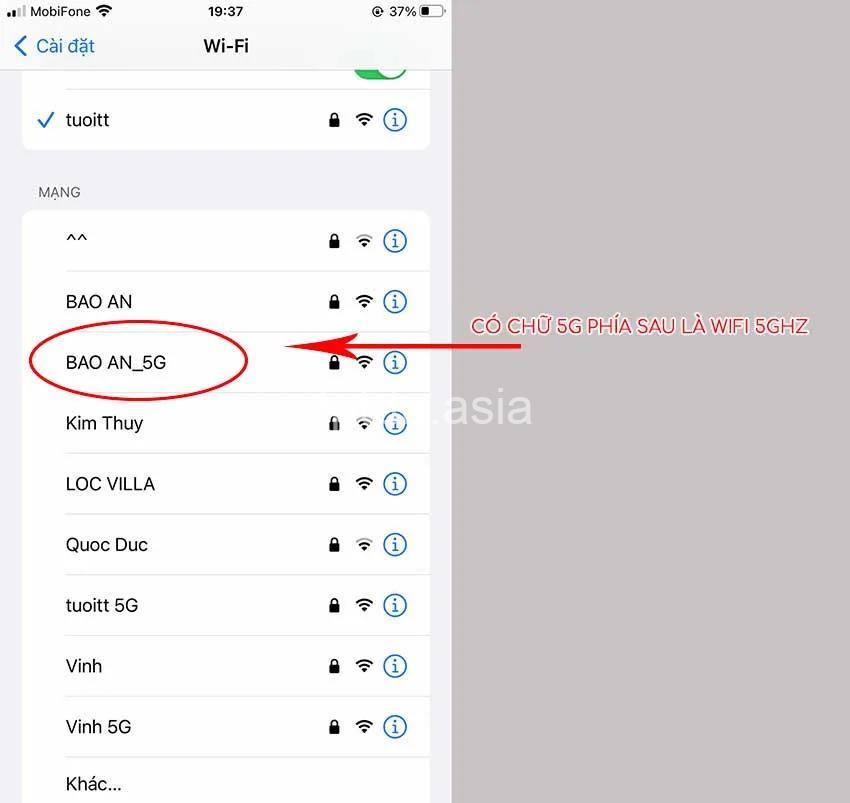
Cách chuyển đổi WiFi 2.4G sang 5G
Sau khi xác nhận cả modem/router FPT và thiết bị thu WiFi của bạn đều hỗ trợ 5G, bạn có thể tiến hành chuyển đổi WiFi 2.4G sang 5G:
Bước 1: Đăng nhập vào trang quản trị modem/router FPT
- Bước 1.1: Mở trình duyệt web và nhập địa chỉ IP của modem/router FPT vào thanh địa chỉ. Địa chỉ IP mặc định thường là 192.168.1.1.
- Bước 1.2: Đăng nhập vào trang quản trị bằng tài khoản và mật khẩu được cung cấp bởi FPT. Nếu bạn chưa biết tài khoản và mật khẩu, hãy tham khảo hướng dẫn của FPT hoặc liên hệ với bộ phận hỗ trợ khách hàng.
Bước 2: Chọn chế độ WiFi 5G
- Bước 2.1: Trong giao diện quản trị, tìm kiếm phần “Cài đặt WiFi” hoặc “Wireless Settings”.
- Bước 2.2: Tìm kiếm tùy chọn “Chế độ WiFi” hoặc “WiFi Mode”.
- Bước 2.3: Chọn chế độ “5G” trong menu tùy chọn.
Bước 3: Thiết lập tên mạng (SSID) và mật khẩu
- Bước 3.1: Tạo tên mạng (SSID) mới cho WiFi 5G. Nên chọn một tên mạng dễ nhớ và dễ phân biệt với mạng WiFi 2.4G.
- Bước 3.2: Thiết lập mật khẩu cho mạng WiFi 5G. Mật khẩu nên bao gồm các ký tự chữ cái, số và ký tự đặc biệt để tăng cường bảo mật.
Bước 4: Lưu cài đặt và khởi động lại modem/router
- Bước 4.1: Sau khi hoàn thành cài đặt, nhấn “Lưu” hoặc “Apply” để lưu các thay đổi.
- Bước 4.2: Khởi động lại modem/router để áp dụng các cài đặt mới. Bạn có thể thực hiện điều này bằng cách nhấn nút “Khởi động lại” hoặc “Restart” trong giao diện quản trị.
Lưu ý: Sau khi khởi động lại, modem/router sẽ phát sóng tín hiệu WiFi 5G. Bạn có thể kiểm tra tín hiệu bằng cách tìm kiếm mạng WiFi 5G mới được tạo trên thiết bị của mình.
Sử dụng WiFi 5G
- Kết nối WiFi 5G trên thiết bị:
- Bật tính năng WiFi trên thiết bị.
- Tìm kiếm mạng WiFi 5G mới được tạo và kết nối bằng cách nhập mật khẩu.
- Kiểm tra tốc độ và độ ổn định:
- Sử dụng các website hoặc ứng dụng đo tốc độ mạng để kiểm tra hiệu suất của mạng WiFi 5G.
- Đánh giá độ ổn định của mạng WiFi 5G bằng cách thực hiện các hoạt động trực tuyến như xem video, chơi game, tải xuống dữ liệu.
- Xử lý các lỗi thường gặp:
- Lỗi không kết nối được: Kiểm tra xem thiết bị có hỗ trợ 5G, mật khẩu đã nhập đúng, modem/router có đang hoạt động bình thường.
- Lỗi tốc độ chậm: Kiểm tra xem modem/router có bị quá tải, khoảng cách giữa thiết bị và modem/router có quá xa, có nhiều thiết bị đang kết nối mạng WiFi 5G.
- Lỗi mạng không ổn định: Kiểm tra xem modem/router có đặt ở vị trí phù hợp, có vật cản nào gây ảnh hưởng đến tín hiệu, có nhiều thiết bị đang kết nối mạng WiFi 5G.
Ưu điểm của WiFi 5G
- Tốc độ mạng nhanh hơn:
- Mạng WiFi 5G có tốc độ truyền dữ liệu nhanh hơn đáng kể so với mạng WiFi 2.4G.
- Với tốc độ cao hơn, bạn có thể tải xuống các tệp tin lớn, xem video độ phân giải cao, chơi game trực tuyến mượt mà hơn.
- Độ ổn định mạng cao hơn:
- Mạng WiFi 5G ít bị nhiễu và ổn định hơn mạng WiFi 2.4G.
- Độ ổn định cao hơn giúp giảm tình trạng gián đoạn kết nối, đảm bảo trải nghiệm sử dụng mạng tốt hơn, đặc biệt là khi chơi game trực tuyến hoặc tham gia các cuộc họp trực tuyến.
Những lưu ý khi chuyển đổi WiFi
- Khởi động lại các thiết bị: Sau khi chuyển đổi, hãy khởi động lại tất cả các thiết bị thu WiFi để đảm bảo chúng kết nối với mạng WiFi 5G mới.
- Tìm kiếm và kết nối mạng 5G: Sau khi khởi động lại, tìm kiếm và kết nối với mạng WiFi 5G mới được tạo trên thiết bị của bạn.
- Kiểm tra tốc độ và độ ổn định: Sau khi kết nối, hãy kiểm tra tốc độ và độ ổn định của mạng WiFi 5G để đảm bảo mọi thứ hoạt động bình thường.
Cập nhật thông tin về WiFi 5G
- Trang web chính thức của FPT: Trang web chính thức của FPT sẽ cung cấp thông tin chi tiết về các gói dịch vụ internet, modem/router hỗ trợ 5G và các thông tin liên quan khác.
- Các trang web công nghệ: Có rất nhiều trang web công nghệ uy tín cung cấp thông tin về WiFi 5G, các mẹo sử dụng và các giải pháp khắc phục sự cố.
- Hỗ trợ khách hàng FPT: Nếu bạn gặp bất kỳ vấn đề gì trong quá trình chuyển đổi hoặc sử dụng WiFi 5G, hãy liên hệ với bộ phận hỗ trợ khách hàng của FPT để được trợ giúp.
FAQs
Sự khác biệt giữa WiFi 2.4G và WiFi 5G?
WiFi 2.4G và WiFi 5G là hai băng tần khác nhau được sử dụng cho mạng WiFi.
WiFi 2.4G
- Tần số: 2.4 GHz
- Ưu điểm: Độ phủ sóng rộng hơn, khả năng xuyên tường tốt hơn.
- Nhược điểm: Tốc độ truyền dữ liệu chậm hơn, dễ bị nhiễu.
WiFi 5G
- Tần số: 5 GHz
- Ưu điểm: Tốc độ truyền dữ liệu nhanh hơn, ít bị nhiễu hơn.
- Nhược điểm: Độ phủ sóng kém hơn, khả năng xuyên tường kém hơn.
Cách kiểm tra xem modem/router có hỗ trợ 5G hay không?
Bạn có thể kiểm tra thông tin về modem/router FPT trong phần “Cài đặt WiFi” hoặc “Wireless Settings” trong giao diện quản trị. Nếu modem/router hỗ trợ 5G, bạn sẽ thấy tùy chọn bật/tắt WiFi 5G.
Cách kiểm tra xem thiết bị thu WiFi có hỗ trợ 5G hay không?
Bạn có thể kiểm tra thông tin về thiết bị thu WiFi trong phần “Cài đặt WiFi” hoặc “Wireless Settings”. Nếu thiết bị hỗ trợ 5G, bạn sẽ thấy tùy chọn kết nối với mạng WiFi 5G.
Làm sao để khắc phục lỗi không kết nối được WiFi 5G?
Kiểm tra xem:
- Thiết bị có hỗ trợ 5G hay không.
- Mật khẩu đã nhập đúng hay chưa.
- Modem/router có đang hoạt động bình thường hay không.
Kết luận
Chuyển đổi WiFi 2.4G sang 5G trên modem FPT là một cách đơn giản để nâng cấp tốc độ và độ ổn định của mạng WiFi. Bằng cách làm theo các hướng dẫn trên, bạn có thể dễ dàng thực hiện chuyển đổi và tận hưởng những lợi ích của WiFi 5G. Đừng quên chia sẻ bài viết này với bạn bè của bạn và đừng ngần ngại để lại ý kiến của bạn trong phần bình luận bên dưới. Bạn có thể tìm hiểu thêm về công nghệ và các mẹo hữu ích khác trên trang web fptdn.asia của tôi.
Semantic Keywords:
- Chuyển đổi WiFi
- WiFi 2.4G sang 5G
- Cài đặt WiFi 5G
- Modem FPT
- Router FPT
- Ưu điểm WiFi 5G
- Tốc độ mạng WiFi
- Độ ổn định mạng WiFi
- Hỗ trợ 5G
- Kết nối WiFi
EAV:
- WiFi – Tần số – 2.4 GHz
- WiFi – Tần số – 5 GHz
- FPT – Loại dịch vụ – Internet
- Modem – Hỗ trợ – WiFi 5G
- Router – Hỗ trợ – WiFi 5G
- Thiết bị – Khả năng – Hỗ trợ 5G
- Mạng WiFi – Tên – SSID
- Mạng WiFi – Mật khẩu – [Mật khẩu]
- WiFi – Tốc độ – [Tốc độ]
- WiFi – Độ ổn định – [Độ ổn định]
- WiFi – Độ phủ sóng – [Phạm vi]
- Modem – Thương hiệu – FPT
- Router – Thương hiệu – FPT
- Thiết bị – Hệ điều hành – Android/iOS
- Thiết bị – Loại – Điện thoại/Laptop
- Thiết bị – Nhà sản xuất – Samsung/Apple
- WiFi – Chế độ – 2.4G/5G
- Wifi – Loại – Chuẩn 802.11ax/ac/n/g
- WiFi – Bảo mật – WPA2/WPA3
- WiFi – Công nghệ – MIMO/OFDMA
ERE:
- Modem (HAS_A) WiFi
- Router (HAS_A) WiFi
- Thiết bị (CONNECTS_TO) Mạng WiFi
- FPT (PROVIDES) Dịch vụ internet
- FPT (MANUACTURES) Modem/Router
- WiFi (HAS_FREQUENCY) 2.4GHz/5GHz
- WiFi (HAS_SPEED) [Tốc độ]
- WiFi (HAS_RANGE) [Phạm vi phủ sóng]
- WiFi (HAS_SECURITY) WPA2/WPA3
- Modem (SUPPORTS) WiFi 5G
- Router (SUPPORTS) WiFi 5G
- Thiết bị (SUPPORTS) WiFi 5G
- Người dùng (USES) Thiết bị
- Người dùng (ACCESSES) Mạng internet
- Người dùng (CONFIGURES) Modem/Router
- Mạng WiFi (HAS_NAME) SSID
- Mạng WiFi (HAS_PASSWORD) [Mật khẩu]
- WiFi (HAS_PROTOCOL) 802.11ax/ac/n/g
- WiFi (HAS_TECHNOLOGY) MIMO/OFDMA
- WiFi (HAS_STABILITY) [Độ ổn định]
Semantic Triple:
- (WiFi, HAS_FREQUENCY, 2.4 GHz)
- (WiFi, HAS_FREQUENCY, 5 GHz)
- (FPT, PROVIDES, Dịch vụ internet)
- (Modem, SUPPORTS, WiFi 5G)
- (Router, SUPPORTS, WiFi 5G)
- (Thiết bị, SUPPORTS, WiFi 5G)
- (Mạng WiFi, HAS_NAME, SSID)
- (Mạng WiFi, HAS_PASSWORD, [Mật khẩu])
- (WiFi, HAS_SPEED, [Tốc độ])
- (WiFi, HAS_RANGE, [Phạm vi phủ sóng])
- (WiFi, HAS_SECURITY, WPA2/WPA3)
- (Modem, HAS_BRAND, FPT)
- (Router, HAS_BRAND, FPT)
- (Thiết bị, HASOPERATINGSYSTEM, Android/iOS)
- (Thiết bị, HAS_TYPE, Điện thoại/Laptop)
- (Thiết bị, HAS_MANUFACTURER, Samsung/Apple)
- (WiFi, HAS_MODE, 2.4G/5G)
- (Wifi, HAS_STANDARD, 802.11ax/ac/n/g)
- (WiFi, HAS_TECHNOLOGY, MIMO/OFDMA)
- (WiFi, HAS_STABILITY, [Độ ổn định])
